Двухфакторная аутентификация, или 2ФА сильно повышает безопасность вашего почтового ящика. Для входа в аккаунт потребуется вводить не только пароль, но и уникальный одноразовый код, который генерируется в мобильном приложении. Каждый сгенерированный код действует не дольше одной минуты, поэтому даже его утечка не позволит посторонним войти в ваш профиль. Мы рекомендуем нашим пользователям настроить двухфакторную аутентификацию.
Настройка двухфакторной аутентификации
Рекомендации по использованию аккаунта в приложении аутентификаторе
Настройка почтового клиента, если у вас включена 2ФА на почтовом ящике
Отключение двухфакторной аутентификации
Удалил приложение, как восстановить код?
Что делать если 2ФА включена, а доступа к коду нет?
Настройка двухфакторной аутентификации
- Скачайте на ваш смартфон или планшет приложение для генерирования одноразовых кодов. Вы можете использовать любое приложение для создания кодов, но мы рекомендуем остановиться на проверенном и безопасном Google Authenticator — дальнейшая инструкция предназначена именно для этого приложения.
Для устройств на Android программу можно скачать через Google Play.
Для устройств на iOS качайте в App Store.
- В браузере на компьютере или смартфоне войдите в свой профиль на Рамблере со страницы id.rambler.ru. В профиль можно перейти из почтового ящика, нажав на имя в верхнем правом углу страницы.
- В разделе Адреса электронной почты нажмите Настроить двухфакторную аутентификацию для входа.
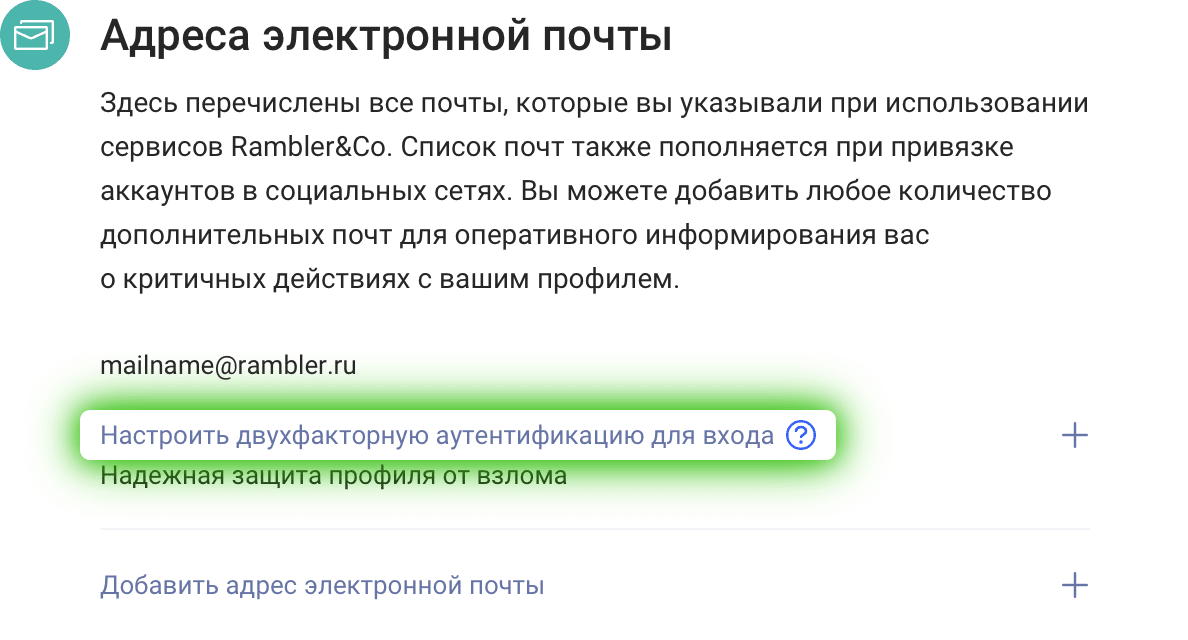
- Нажмите Подключить.
- На странице настройки в первом пункте укажите ваш почтовый ящик и пароль от него.
- На своем мобильном устройстве запустите приложение для генерации кода.
При первом запуске Google Authenticator предложит отсканировать QR-код или ввести ключ настройки. - Нажмите Сканировать QR-код. Наведите камеру телефона на QR-код, появившийся в настройках двухфакторной аутентификации для вашего профиля. Готово!
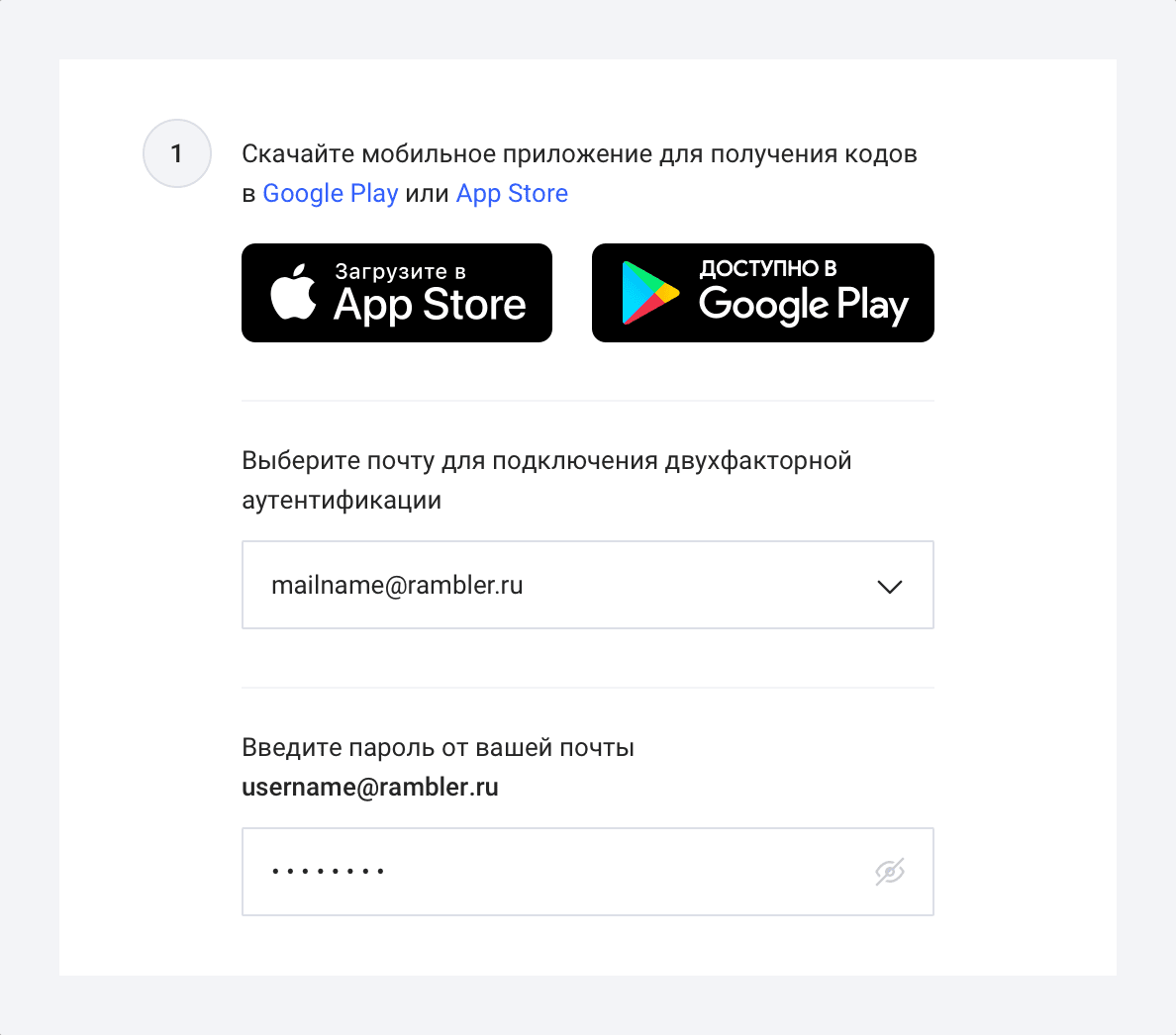
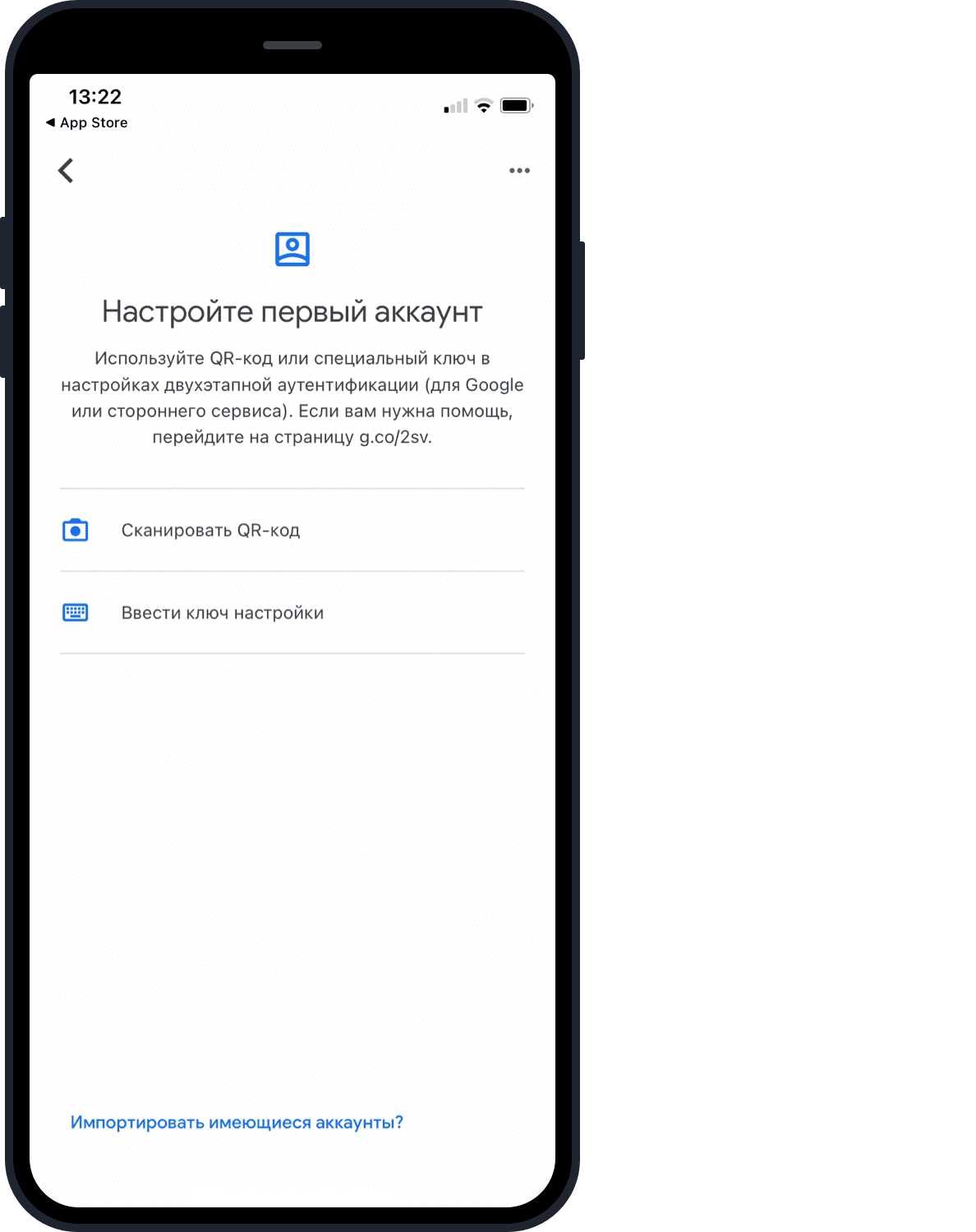
Если вы настраиваете двухфакторную аутентификацию на Рамблере с того же смартфона, на который установили приложение для генерирования кодов, под QR-кодом нажмите на ссылку Показать и скопируйте код из строки.
Обязательно сделайте скриншот QR-кода или сохраните уникальный код (ключ) из строки ниже, это поможет восстановить вам доступ, если вы случайно удалите приложение.
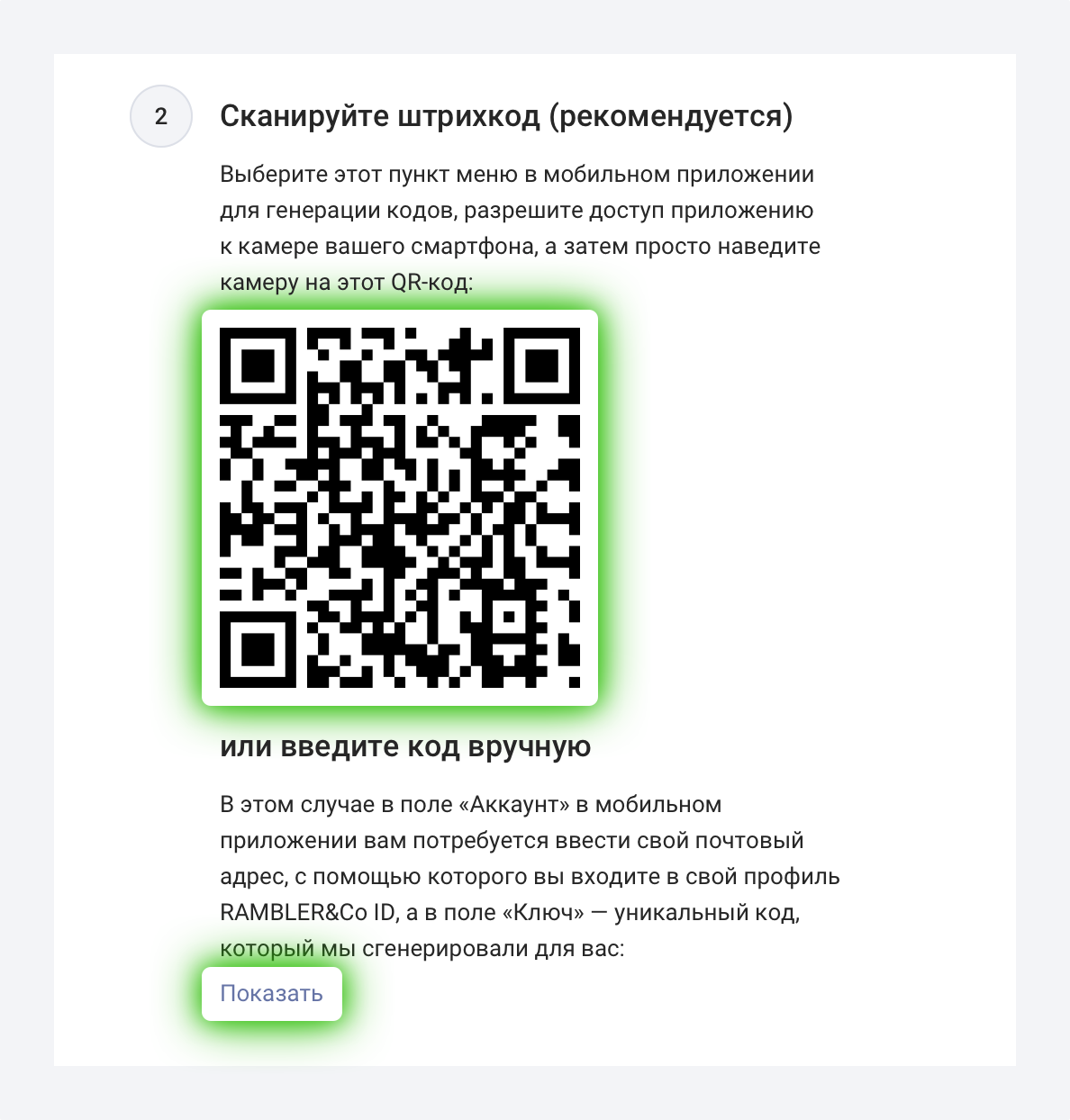
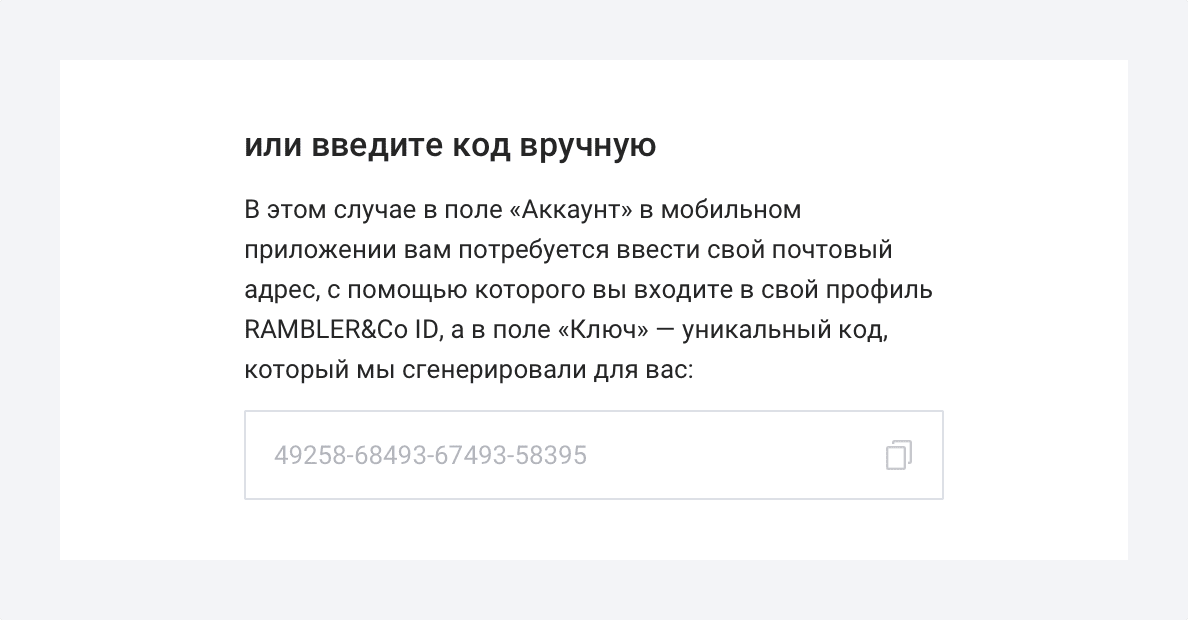
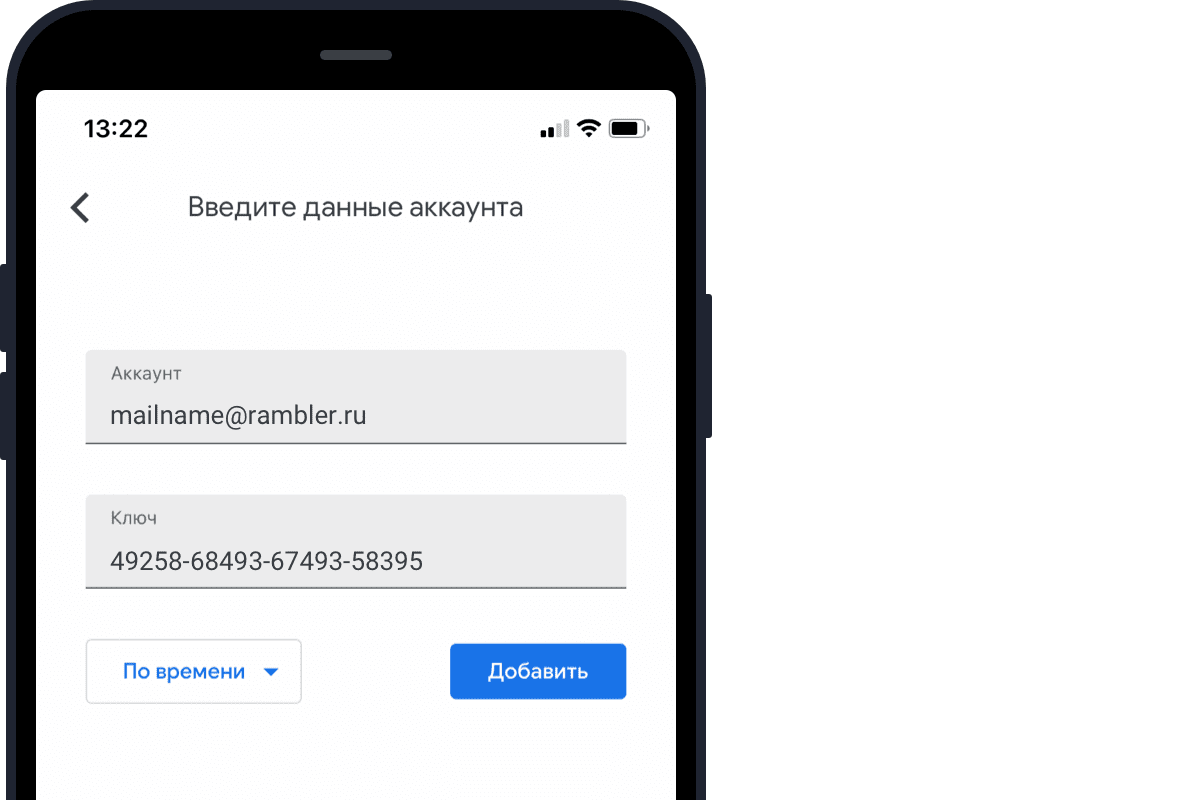
В Google Authenticator или другом выбранном вами приложении появится ваш аккаунт с обновляемым кодом для авторизации.
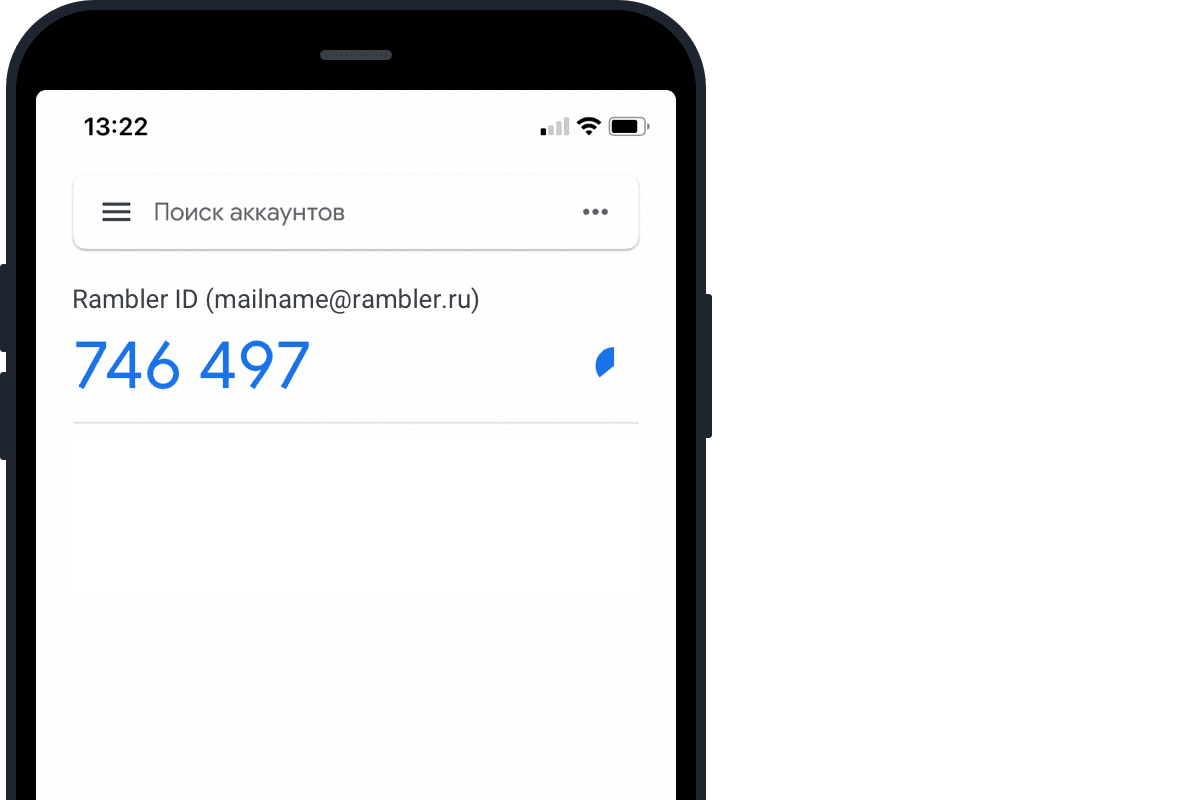

- Вернитесь на страницу вашего профиля с настройкой двухфакторной аутентификации и в последнем пункте введите шестизначный код, который сформирован в приложении (на примере выше это 370 914). Помните, что код меняется каждую минуту, и после появления нового кода старый перестает действовать. Нужно успеть ввести код, пока он действителен.
- Нажмите Подключить аутентификацию.
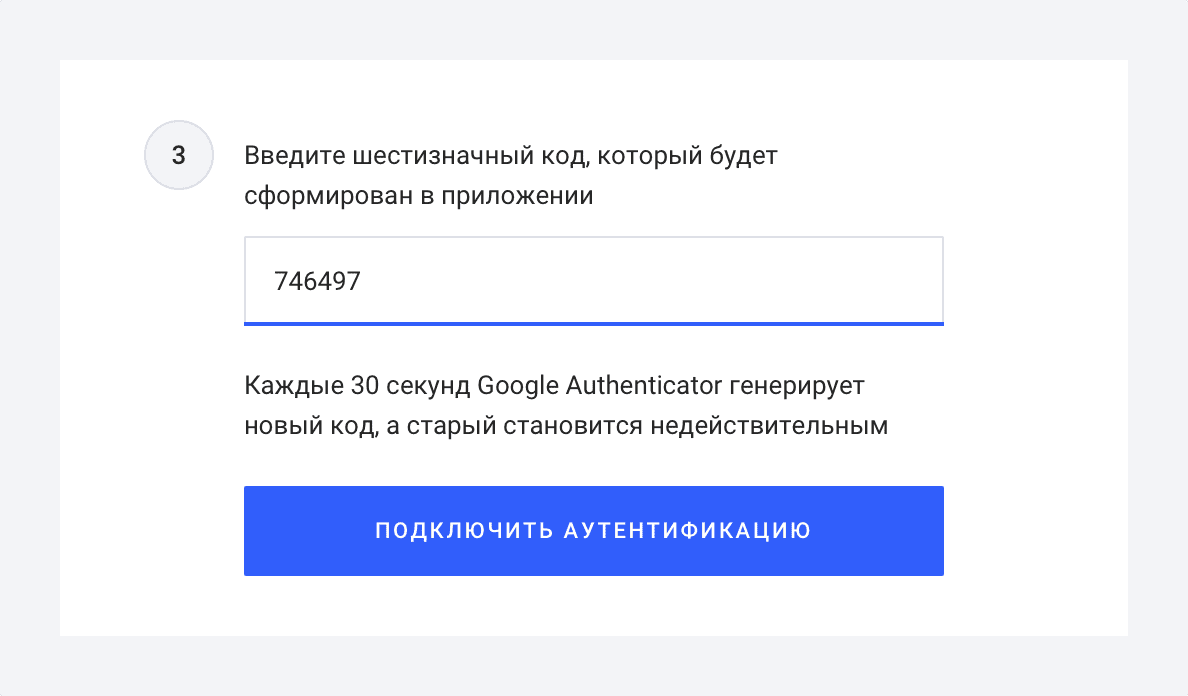
Рекомендации по использованию аккаунта в приложении-аутентификаторе.
- Не удаляйте со смартфона приложение с кодами или свой в нём. Иначе вы можете потерять доступ к аккаунту на Рамблере навсегда.
- Если у вас есть второе мобильное устройство, сделайте экспорт аккаунта из приложения-аутентификатора на запасной смартфон.
- Не сообщайте никому одноразовые коды.
Настройка почтового клиента, если у вас включена 2ФА на почтовом ящике
Перед настройкой почтового приложения нужно сгенерировать пароль для почтовых протоколов.
- Авторизуйтесь в вашем профиле на Рамблере со страницы id.rambler.ru. В профиль можно перейти из почтового ящика, нажав на ваше имя в правом верхнем углу страницы.
- В разделе Адреса электронной почты нажмите Я использую почтовый клиент.
- Введите Текущий пароль от вашей почты, затем – Код из Google Authenticator и нажмите Создать пароль.
- Появится еще одно поле с просьбой пройти верификацию. Отметьте пункт Я человек, если потребуется, затем пройдите проверку по картинкам и нажмите Создать пароль.
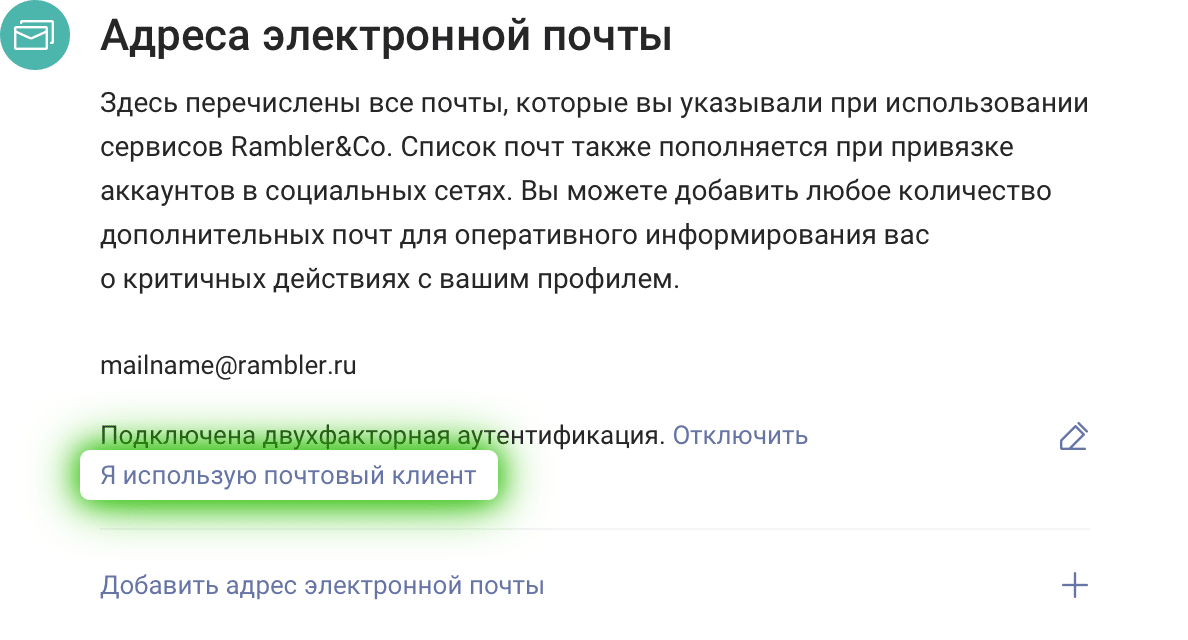
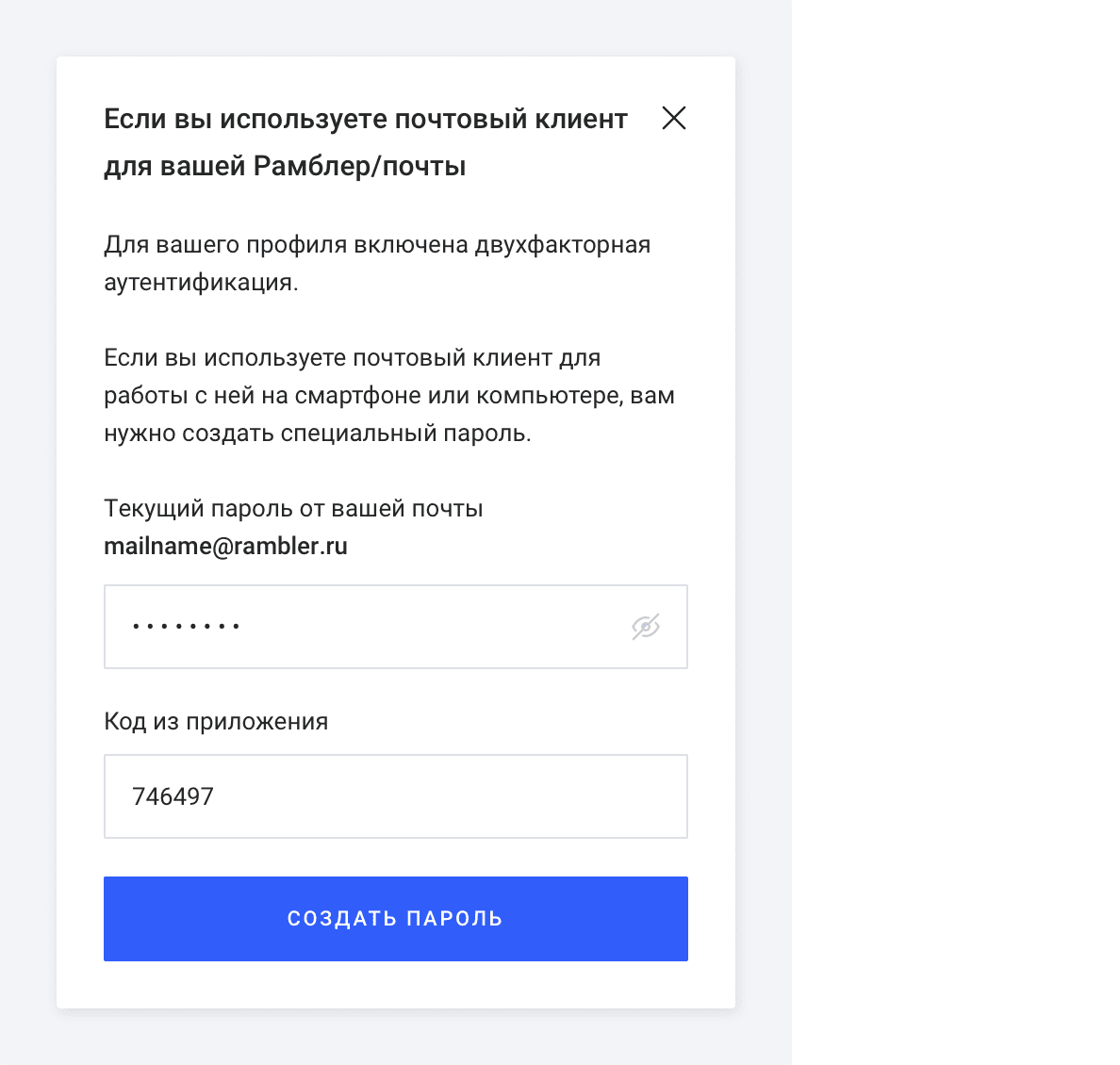
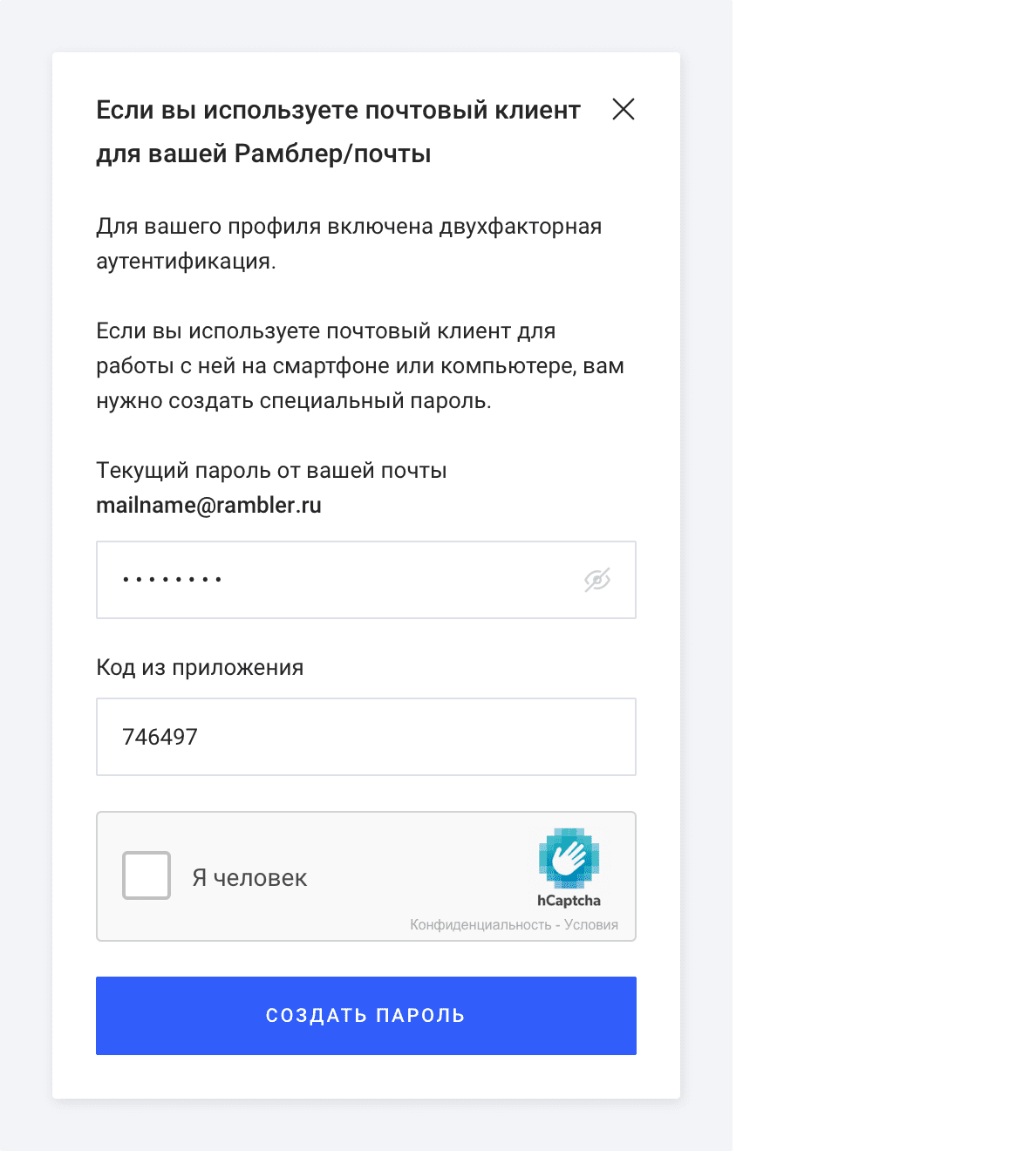
- В этом же окне появится пароль, который нужно ввести при настройке и дальнейшем использовании почтового клиента. Рекомендуем сделать резервную копию пароля.
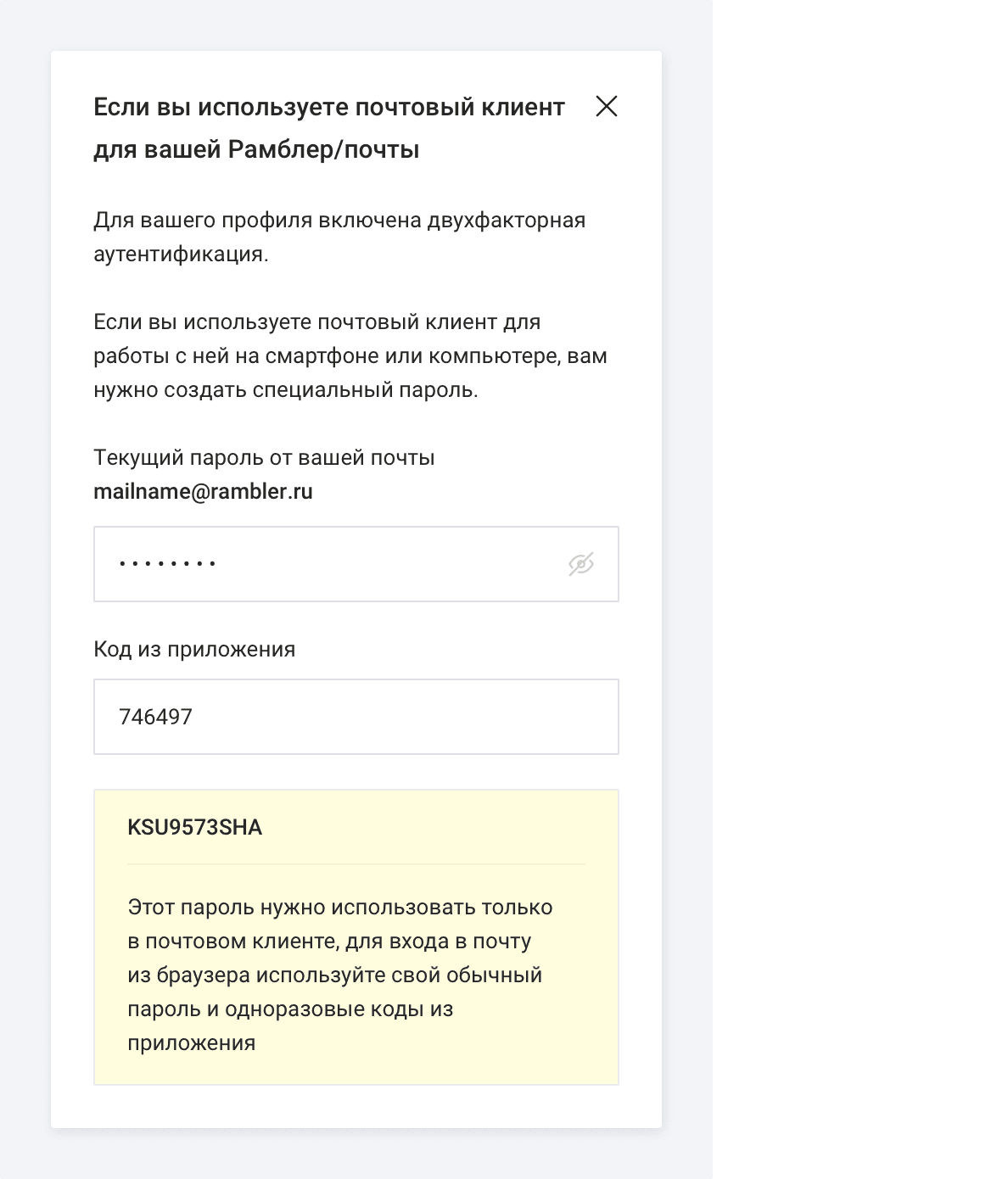
Отключение двухфакторной аутентификации
Отключить функцию можно самостоятельно при наличии доступа к аккаунту в приложении – генераторе кодов.
- Авторизуйтесь в вашем профиле на «Рамблере» на странице id.rambler.ru. В профиль можно перейти из почтового ящика, нажав на имя в верхнем правом углу.
- В разделе Адреса электронной почты нажмите Отключить.
- Введите Текущий пароль от вашей почты, затем – Код из Google Authenticator или другого приложения для создания кодов. Нажмите кнопку Отвязать. Появится еще одно поле с просьбой пройти верификацию. Поставьте галочку в пункте Я человек, пройдите проверку по картинкам и нажмите Отвязать.
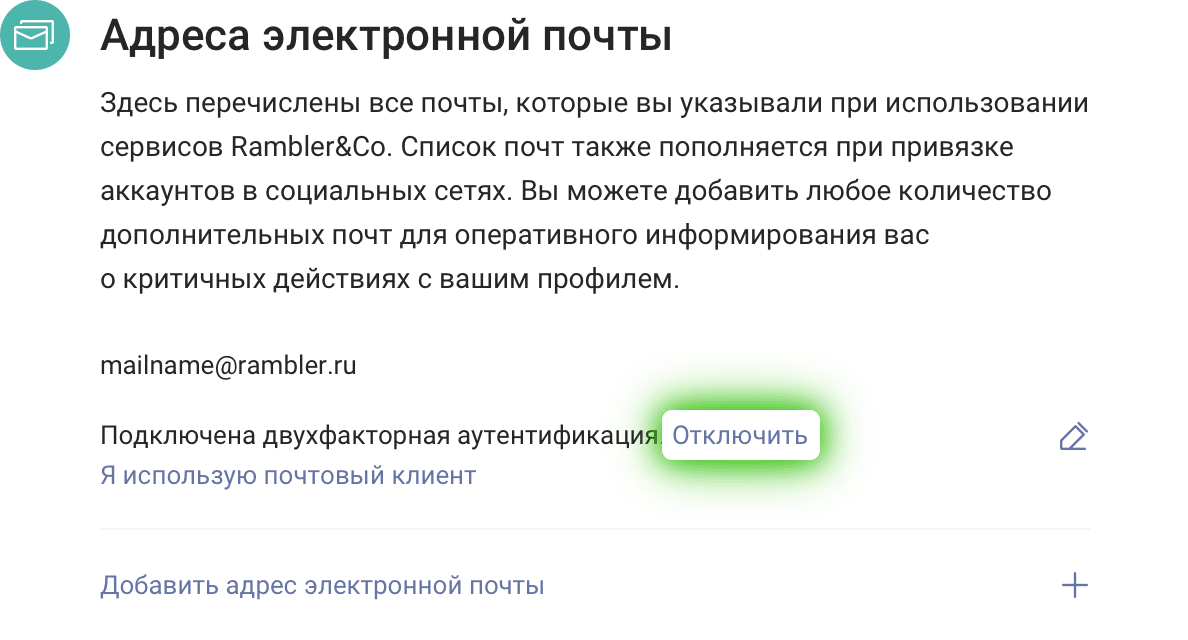
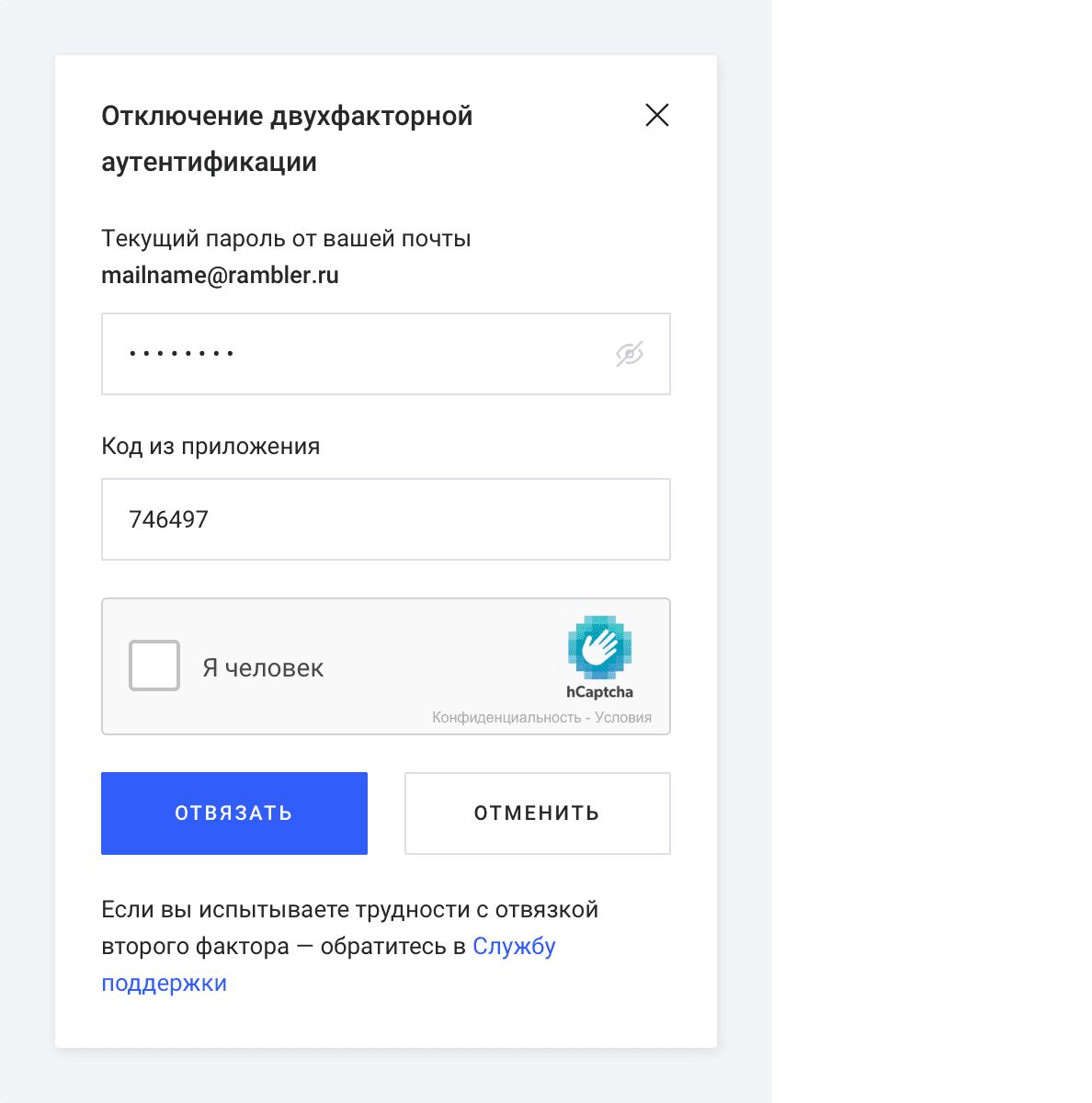
Удалил приложение, как восстановить код?
Вы можете самостоятельно восстановить доступ, при условии, что у вас был сохранен скриншот с QR-кодом/ключ , который был сформирован для вашей почты на странице id.rambler.ru.
Для этого выполните следующие действия:
- Наведите камеру телефона на QR-код или введите ключ. Система восстановит автоматически коды для вашей почты.
- На странице id.rambler.ru введите логин, пароль и код, и нажмите Войти.
Если восстановить доступ не получилось, вы можете написать нам. Мы обязательно вам поможем.
Что делать если 2ФА включена, а доступа к коду нет?
Если у вас возникают трудности с подключением, использованием или отключением двухфакторной аутентификации, вы можете написать нам. Мы обязательно вам поможем.